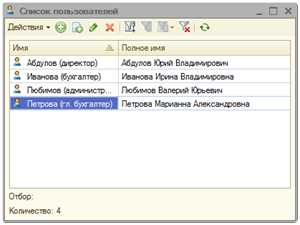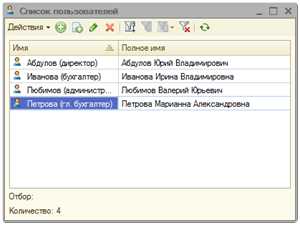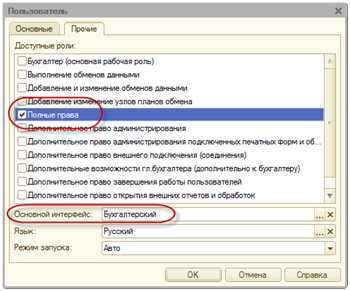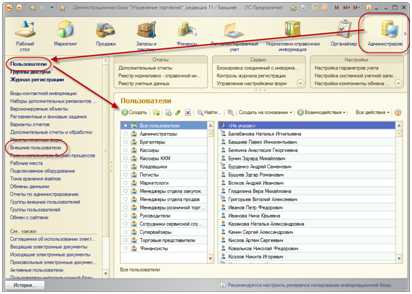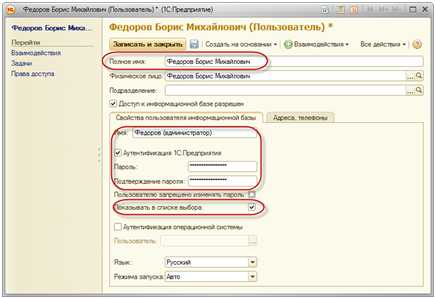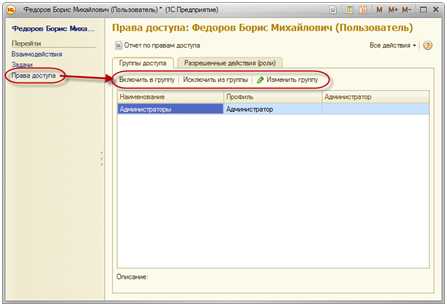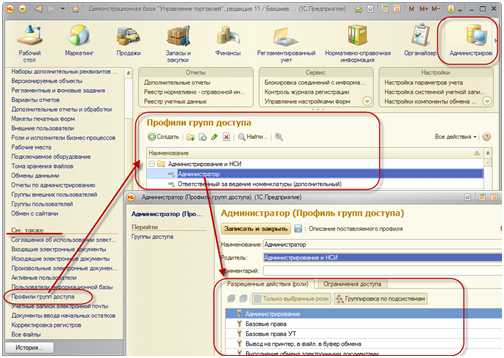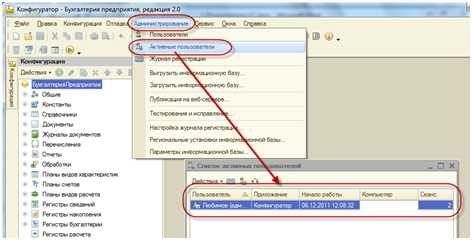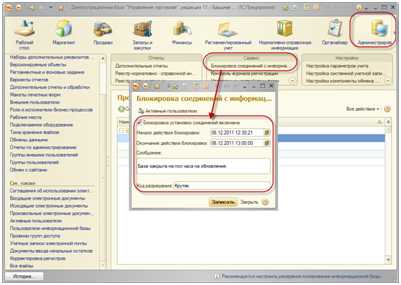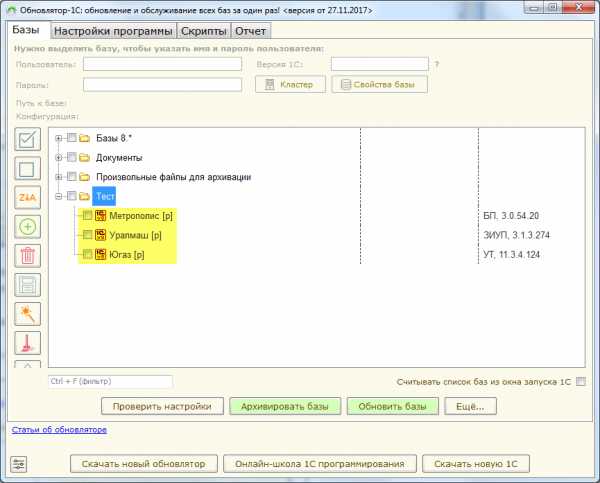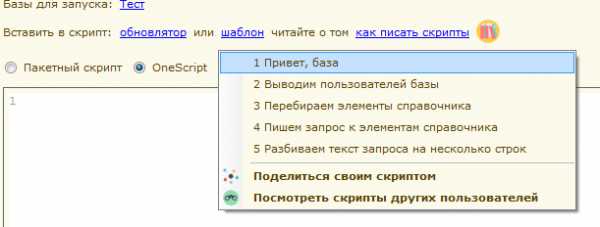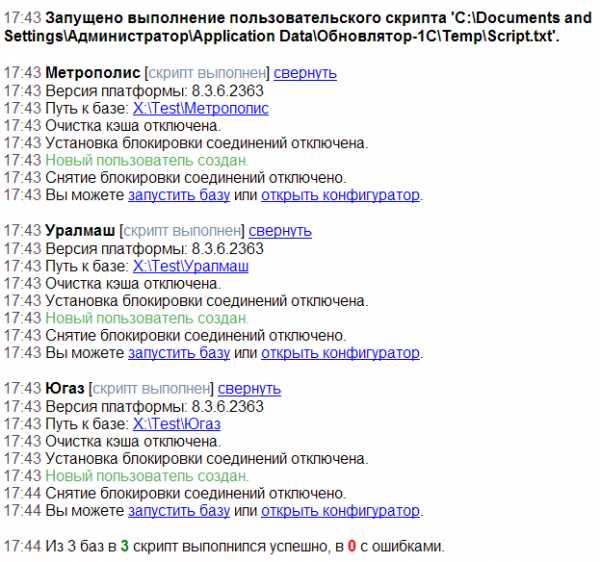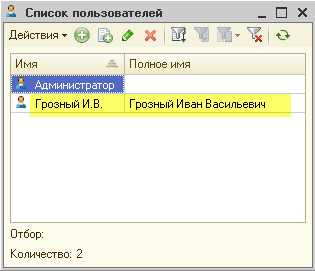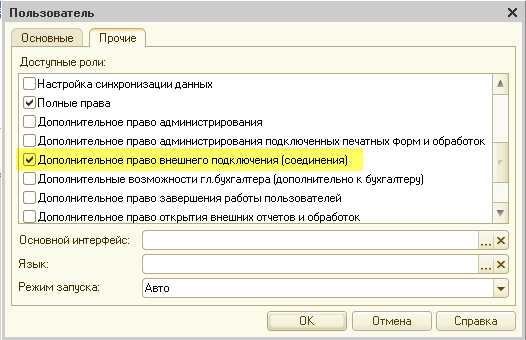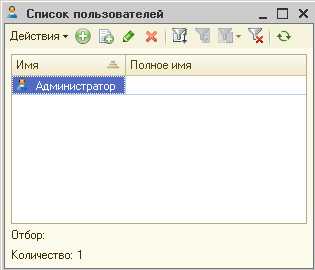Найти пользователя по “ПользовательОС” |
Я |
04.09.18 – 08:22
Как найти пользователя по полю “ПользовательИБПользовательОС”? Этот реквизит формы берется из ПользователиИБ, я так понял.
1 – 04.09.18 – 08:36
Неужели получать всех пользователей и в них искать? Другого способа нет?
2 – 04.09.18 – 08:52
Ну так пользователь это и есть пользователь, зачем искать пользователя по пользователю в пользователях?
3 – 04.09.18 – 08:57
(2) Есть справочник “Пользователи”, а есть ПользователиИБ. Разные вещи так то.
4 – 04.09.18 – 09:00
(3)Так че по чему найти надо? в (0) невнятно про типы искомого-ископаемого.
5 – 04.09.18 – 09:01
(1)
Запросом выдернуть по совпадению этого поля с нужным именем.
6 – 04.09.18 – 09:02
Типа
ВЫБРАТЬ
Пользователи.Ссылка
ИЗ
Справочник.Пользователи КАК Пользователи
ГДЕ
Пользователи.ПользовательИБПользовательОС = &ИмяПользователяОС
7 – 04.09.18 – 09:07
(4) Есть строка //домен/имяюзера, надо по ней найти пользователя в справочнике “Пользователи”.
8 – 04.09.18 – 09:08
(6) Нет у справочника “Пользователи” поля “ПользовательИБПользовательОС”, это поле есть только у формы, и заполняется при открытии из прикрепленного пользователяИБ
9 – 04.09.18 – 09:12
Запрос.Текст = “ВЫБРАТЬ ПЕРВЫЕ 1
| Пользователи.Ссылка КАК Ссылка
|ИЗ
| Справочник.Пользователи КАК Пользователи
|ГДЕ
| Пользователи.ИдентификаторПользователяИБ = &ИдентификаторПользователяИБ
| И НЕ Пользователи.ПометкаУдаления”;
Запрос.Параметры.Вставить(“ИдентификаторПользователяИБ”, ПользовательИБ.УникальныйИдентификатор);
10 – 04.09.18 – 09:14
(8) Если справочник пользователь из БСП, то должен быть ИдентификаторПользователяИБ
11 – 04.09.18 – 09:14
(8) ПользовательОС это свойство у объекта ПользовательИнформационнойБазы.
12 – 04.09.18 – 11:35
(9) (10) У меня есть только стрка: “//домен/имяюзера”, по этим данным мне нужно получить пользователя. Был бы у меня УникальныйИдентификатор пользователяИБ, вопроса не было бы. Вопрос именно в том, как получить нужный УникальныйИдентификатор по реквизиту “ПользовательОС”.
13 – 04.09.18 – 11:35
(11) Это я понимаю.
14 – 04.09.18 – 11:40
(12)Тогда да, получать всех, искать по пользователю ОС, потом по имени пользователя ИБ искать в справочнике пользователей. Нет у пользователя информационной базы методов поиска по реквизитам, кроме имени и идентификатора.
Zombi
15 – 04.09.18 – 12:46
(14) Понятно. Так и сделал:
ПользователиИБ = ПользователиИнформационнойБазы.ПолучитьПользователей();
Для Каждого ПользовательИБ Из ПользователиИБ Цикл
Если ПользовательИБ.ПользовательОС = Curator Тогда
НовыйДоговор.Подготовил = Справочники.Пользователи.НайтиПоРеквизиту(“ИдентификаторПользователяИБ”, ПользовательИБ.УникальныйИдентификатор);
Прервать;
КонецЕсли;
КонецЦикла;
— Вася, с сегодняшнего дня пользователей заводишь ты!
— Но я программист, а не сисадмин?!
— Сисадмины не знают 1С, поэтому пользователей заводить будешь ты!
— Ааааа!!!
Программист – это человек, который пишет программы для компьютера. Однако управление списком пользователей в 1С обычно поручают тому, кто связан с 1С, а именно -программисту 1С.
В принципе некоторые программисты и не против, поскольку это дает им в руки некоторые «привелегии».
Тем не менее список пользователей в 1С мало отличается от списков пользователей в других программах. Поэтому завести нового пользователя или отключить существующего – проще простого.
Пользователи 1С
Итак, в 1С есть свой список пользователей. С помощью него регулируется доступ к базе данных 1С. При входе в базу данных 1С попросит выбрать пользователя из этого списка и ввести пароль.
Существуют варианты, при которых 1С не спрашивает имя пользователя для входа. Однако это совсем ничего не значит . Просто в этом случае пользователь из списка сопоставлен с пользователем Windows/домена и определяется автоматически. Как
Единственный вариант, когда 1С действительно не запрашивает пользователя – при создании новой (пустой) базы данных. В этом случае список пользователей 1С пуст. Пока не будет добавлен первый пользователь – 1С будет входить автоматически. Аналогичная система используется в Windows при наличии одного пользователя без пароля.
Пользователи 1С отличаются друг от друга:
- Правами доступа
- Интерфейсом (наличии в меню пунктов).
Как такового «суперпользователя» или «группы администраторов» — не существует. Администратором считается тот пользователь, у которого включены все права в конфигурации и права на администрирование. В пустой базе (когда список пользователей еще пуст) – первым должен быть добавлен именно такой пользователь.
Два списка пользователей 1С
На самом деле в 1С два списка пользователей. Один из них (список пользователей 1С) – с точки зрения программиста «настоящий». Он находится в конфигураторе. Именно по нему 1С определяет пользователя.
Это подход старых типовых конфигураций (например, управление торговлей 10, бухгалтерия 1.6 и т.п.) – пользователи редактируются в этом списке, а в справочник пользователей попадают автоматически при первом входе.
Второй (пользователи версии 1С 8.2, «не настоящий») – это справочник пользователи (и справочник внешние пользователи, как в ут 11). Справочник был и раньше, однако подход новых типовых конфигураций состоит в том, что пользователи заводятся именно в нем, а в «настоящий» список попадают автоматически.
Основная бяка этого подхода состоит в том, что тем кому не нравится так работать и хочется по старому – не могут это сделать, так как при заведении заполняются определенные поля, а если завести пользователя ручками в списке, то они уже не подхватятся в справочнике автоматически.
Как добавить пользователя в список пользователей 1С
Итак, список пользователей 1С находится в конфигураторе. Зайдите в конфигуратор 1С и откройте меню Администрирование/Пользователи.
Чтобы добавить пользователя – необходимо нажать кнопку добавления (или Ins с клавиатуры). Если список сейчас пуст, то первый пользователь должен быть с административными правами (см. далее).
- Имя – имя пользователя (которое он будет выбирать при входе в 1С)
- Полное имя – справочное ФИО, нигде не фигурирует
- Пароль
- Показывать в списке выбора
o если галочка стоит, то пользователь будет в списке выбора при входе в 1С
o если галочка не стоит, то пользователя в списке выбора не будет (то есть выбрать нельзя), но можно ввести его имя с клавиатуры и войти - Аутентификация операционной системы – можно ассоциировать с пользователем Windows/домена и этому пользователю не нужно будет вводить пароль (будет заходить автоматически).
На закладке Прочие выбираются права и основные настройки пользователя.
- Основной интерфейс – меню, которое будет доступно пользователю (используется только в толстом клиенте)
- Язык – русский
- [Основной] Режим запуска – толстый или тонкий клиент, с помощью этого параметра можно войти в конфигурацию тонкого клиента – толстым и наоборот
- Доступные роли (права пользователя).
Права пользователя в конфигурациях обычно разбиты на блоки («роли»). В подходе старых конфигураций они разбивались по должностям пользователей (кассир, менеджер и т.п.). Этот подход имеет минус – так как в разных организациях кассир и менеджер могут иметь разные функции.
Поэтому в подходе новых конфигураций они разбиваются по действиям (доступ к зарытию месяца, доступ к кассовым операциям). То есть для каждого пользователя ставится набор операций.
В обоих случаях есть базовые права на доступ ко входу в программу. В старом подходе это:
- Пользователь
- ПолныеПрава (для администратора).
В новом подходе это:
- БазовыеПрава
- БазовыеПраваУТ
- ЗапускТонкогоКлиента – плюс ЗапускХххКлиента для запуска других
- ПодсистемаХхх – галочка на каждую подсистему (закладка в интерфейсе), которая нужна пользователю
- ПолныеПрава (для администратора, а не Администрирование!).
PS. Для внешних пользователей базовые права не нужны.
Как добавить пользователя 1С — пользователи 1С 8.2
Список пользователей 1С 8.2 в новом варианте находится в 1С (в режиме 1С Предприятие), в справочниках Пользователи и Внешние пользователи (только если поддерживает конфигурация). Различие состоит в том, что пользователей Вы должны заводить не в конфигураторе, а в этом справочнике, а в конфигуратор они попадут автоматически.
Если Вы используете тонкий клиент – то смотрите закладку рабочего стола Администрирование. Иначе – откройте справочник Пользователей, например, через меню Операции.
Нажмите кнопку Добавить (или Ins с клавиатуры). Чтобы Вы могли управлять списком пользователей, у Вас должны быть включены права ПолныеПрава.
- Полное имя – ФИО
- Физическое лицо и Подразделение – необязательные поля, которые требуются для аналитики
- Доступ к информационной базе разрешен – добавить пользователя в конфигуратор автоматически
- Поля на закладке свойства пользователя инф. базы – аналогичны конфигуратору, обратите внимание, что галочка Показывать в списке выбора не ставится автоматически
- Нажать кнопку Записать
- Перейти на закладку Права доступа (Группы доступа) и включить пользователя в нужные группы.
В отличии от первого подхода – здесь Вы не указываете пользователю напрямую каждое право (роль), а указываете группы прав (группы пользователей).
В справочнике Группы пользователей указан профиль, который определяет набор прав (ролей). В справочнике Профили групп пользователей можно изменить или добавить такие наборы прав (ролей).
Настройки пользователей 1С
В некоторых конфигурациях (особенно в конфигурациях старого подхода) – мало создать пользователя. Дополнительно необходимо:
- Зайти под пользователем первый раз в систему
- После этого найти пользователя в справочнике пользователей
- В форме справочника нажать (варианты «или»)
o Меню Перейти/Настройки пользователей
o Меню Дополнительные сведения/Настройки пользователя и Дополнительные права пользователя
o В некоторых конфигурациях это табличка прямо в форме пользователя
o В некоторых конфигурациях глобальное меню программы Сервис/Настройки пользователя - Настроить дополнительные настройки/права пользователя, которые определяют автозаполнение полей и некоторые доступы.
Как отключить пользователя 1С
[Временное] отключение пользователя в большинстве конфигураций не предусмотрено. Здесь указаны вариации, с помощью которых можно достичь этого результата.
Конфигурации старого подхода (через конфигуратор):
- Удалить пользователя
- Сменить пароль
- Снять роль Пользователь (не сможет войти).
Конфигурации нового подхода (через предприятие):
- Снять галочку Доступ к инф. базе разрешен
- Сменить пароль
- Исключить из всех групп доступа.
Активные пользователи 1С
1С позволяет узнать список пользователей, которые непосредственно сейчас находятся в базе данных.
Для этого в режиме Предприятие выберите меню Сервис/Активные пользователи (толстый клиент, административный интерфейс). В тонком клиенте – закладка Администрирование, слева Активные пользователи (может быть в См. также).
В режиме Конфигуратор выберите меню Администрирование/Активные пользователи.
Отключение пользователей 1С
Как известно, чтобы обновить базу данных (конфигурацию) – необходимо, чтобы все пользователи вышли из 1С (не во всех случаях, но часто требуется).
Пользователи выходить не любят (это факт). А если их попросить по телефону, то они обязательно войдут снова через 30 секунд. Когда пользователей 200 человек, то это становится очень веселым мероприятием.
Поэтому есть три способа отключения пользователей от 1С:
- Открыть обработку Блокировка установки соединений
o Толстый клиент — через меню Операции или меню Сервис
o Тонкий клиент — на закладке Администрирование, в панели Сервис или через меню Все функции
o Обработка позволяет отключить временно пользователей от базы с указанием периода и рассылкой сообщений пользователям - Через консоль сервера 1С
o Ветка Сервер/Информационные базы/ИмяБазы/Соединения
o Выделить нужного/всех пользователей и нажать Del (не удалите себя!)
o Сообщение пользователям не выдается, просто выбрасывает из базы - Через консоль сервера 1С
o Ветка Сервер/Информационные базы/Имя базы, зайти в Свойства базы по правой кнопке мыши
o Установить блокировку соединения
o Пользователи сбрасываются не мгновенно, им выдается сообщение.
Загрузка…
— Вася, с сегодняшнего дня пользователей заводишь ты!
— Но я программист, а не сисадмин?!
— Сисадмины не знают 1С, поэтому пользователей заводить будешь ты!
— Ааааа!!!
Программист – это человек, который пишет программы для компьютера. Однако управление списком пользователей в 1С обычно поручают тому, кто связан с 1С, а именно -программисту 1С.
В принципе некоторые программисты и не против, поскольку это дает им в руки некоторые «привелегии».
Тем не менее список пользователей в 1С мало отличается от списков пользователей в других программах. Поэтому завести нового пользователя или отключить существующего – проще простого.
Пользователи 1С
Итак, в 1С есть свой список пользователей. С помощью него регулируется доступ к базе данных 1С. При входе в базу данных 1С попросит выбрать пользователя из этого списка и ввести пароль.
Существуют варианты, при которых 1С не спрашивает имя пользователя для входа. Однако это совсем ничего не значит . Просто в этом случае пользователь из списка сопоставлен с пользователем Windows/домена и определяется автоматически. Как
Единственный вариант, когда 1С действительно не запрашивает пользователя – при создании новой (пустой) базы данных. В этом случае список пользователей 1С пуст. Пока не будет добавлен первый пользователь – 1С будет входить автоматически. Аналогичная система используется в Windows при наличии одного пользователя без пароля.
Пользователи 1С отличаются друг от друга:
- Правами доступа
- Интерфейсом (наличии в меню пунктов).
Как такового «суперпользователя» или «группы администраторов» — не существует. Администратором считается тот пользователь, у которого включены все права в конфигурации и права на администрирование. В пустой базе (когда список пользователей еще пуст) – первым должен быть добавлен именно такой пользователь.
Два списка пользователей 1С
На самом деле в 1С два списка пользователей. Один из них (список пользователей 1С) – с точки зрения программиста «настоящий». Он находится в конфигураторе. Именно по нему 1С определяет пользователя.
Это подход старых типовых конфигураций (например, управление торговлей 10, бухгалтерия 1.6 и т.п.) – пользователи редактируются в этом списке, а в справочник пользователей попадают автоматически при первом входе.
Второй (пользователи версии 1С 8.2, «не настоящий») – это справочник пользователи (и справочник внешние пользователи, как в ут 11). Справочник был и раньше, однако подход новых типовых конфигураций состоит в том, что пользователи заводятся именно в нем, а в «настоящий» список попадают автоматически.
Основная бяка этого подхода состоит в том, что тем кому не нравится так работать и хочется по старому – не могут это сделать, так как при заведении заполняются определенные поля, а если завести пользователя ручками в списке, то они уже не подхватятся в справочнике автоматически.
Как добавить пользователя в список пользователей 1С
Итак, список пользователей 1С находится в конфигураторе. Зайдите в конфигуратор 1С и откройте меню Администрирование/Пользователи.
Чтобы добавить пользователя – необходимо нажать кнопку добавления (или Ins с клавиатуры). Если список сейчас пуст, то первый пользователь должен быть с административными правами (см. далее).
- Имя – имя пользователя (которое он будет выбирать при входе в 1С)
- Полное имя – справочное ФИО, нигде не фигурирует
- Пароль
- Показывать в списке выбора
o если галочка стоит, то пользователь будет в списке выбора при входе в 1С
o если галочка не стоит, то пользователя в списке выбора не будет (то есть выбрать нельзя), но можно ввести его имя с клавиатуры и войти - Аутентификация операционной системы – можно ассоциировать с пользователем Windows/домена и этому пользователю не нужно будет вводить пароль (будет заходить автоматически).
На закладке Прочие выбираются права и основные настройки пользователя.
- Основной интерфейс – меню, которое будет доступно пользователю (используется только в толстом клиенте)
- Язык – русский
- [Основной] Режим запуска – толстый или тонкий клиент, с помощью этого параметра можно войти в конфигурацию тонкого клиента – толстым и наоборот
- Доступные роли (права пользователя).
Права пользователя в конфигурациях обычно разбиты на блоки («роли»). В подходе старых конфигураций они разбивались по должностям пользователей (кассир, менеджер и т.п.). Этот подход имеет минус – так как в разных организациях кассир и менеджер могут иметь разные функции.
Поэтому в подходе новых конфигураций они разбиваются по действиям (доступ к зарытию месяца, доступ к кассовым операциям). То есть для каждого пользователя ставится набор операций.
В обоих случаях есть базовые права на доступ ко входу в программу. В старом подходе это:
- Пользователь
- ПолныеПрава (для администратора).
В новом подходе это:
- БазовыеПрава
- БазовыеПраваУТ
- ЗапускТонкогоКлиента – плюс ЗапускХххКлиента для запуска других
- ПодсистемаХхх – галочка на каждую подсистему (закладка в интерфейсе), которая нужна пользователю
- ПолныеПрава (для администратора, а не Администрирование!).
PS. Для внешних пользователей базовые права не нужны.
Как добавить пользователя 1С — пользователи 1С 8.2
Список пользователей 1С 8.2 в новом варианте находится в 1С (в режиме 1С Предприятие), в справочниках Пользователи и Внешние пользователи (только если поддерживает конфигурация). Различие состоит в том, что пользователей Вы должны заводить не в конфигураторе, а в этом справочнике, а в конфигуратор они попадут автоматически.
Если Вы используете тонкий клиент – то смотрите закладку рабочего стола Администрирование. Иначе – откройте справочник Пользователей, например, через меню Операции.
Нажмите кнопку Добавить (или Ins с клавиатуры). Чтобы Вы могли управлять списком пользователей, у Вас должны быть включены права ПолныеПрава.
- Полное имя – ФИО
- Физическое лицо и Подразделение – необязательные поля, которые требуются для аналитики
- Доступ к информационной базе разрешен – добавить пользователя в конфигуратор автоматически
- Поля на закладке свойства пользователя инф. базы – аналогичны конфигуратору, обратите внимание, что галочка Показывать в списке выбора не ставится автоматически
- Нажать кнопку Записать
- Перейти на закладку Права доступа (Группы доступа) и включить пользователя в нужные группы.
В отличии от первого подхода – здесь Вы не указываете пользователю напрямую каждое право (роль), а указываете группы прав (группы пользователей).
В справочнике Группы пользователей указан профиль, который определяет набор прав (ролей). В справочнике Профили групп пользователей можно изменить или добавить такие наборы прав (ролей).
Настройки пользователей 1С
В некоторых конфигурациях (особенно в конфигурациях старого подхода) – мало создать пользователя. Дополнительно необходимо:
- Зайти под пользователем первый раз в систему
- После этого найти пользователя в справочнике пользователей
- В форме справочника нажать (варианты «или»)
o Меню Перейти/Настройки пользователей
o Меню Дополнительные сведения/Настройки пользователя и Дополнительные права пользователя
o В некоторых конфигурациях это табличка прямо в форме пользователя
o В некоторых конфигурациях глобальное меню программы Сервис/Настройки пользователя - Настроить дополнительные настройки/права пользователя, которые определяют автозаполнение полей и некоторые доступы.
Как отключить пользователя 1С
[Временное] отключение пользователя в большинстве конфигураций не предусмотрено. Здесь указаны вариации, с помощью которых можно достичь этого результата.
Конфигурации старого подхода (через конфигуратор):
- Удалить пользователя
- Сменить пароль
- Снять роль Пользователь (не сможет войти).
Конфигурации нового подхода (через предприятие):
- Снять галочку Доступ к инф. базе разрешен
- Сменить пароль
- Исключить из всех групп доступа.
Активные пользователи 1С
1С позволяет узнать список пользователей, которые непосредственно сейчас находятся в базе данных.
Для этого в режиме Предприятие выберите меню Сервис/Активные пользователи (толстый клиент, административный интерфейс). В тонком клиенте – закладка Администрирование, слева Активные пользователи (может быть в См. также).
В режиме Конфигуратор выберите меню Администрирование/Активные пользователи.
Отключение пользователей 1С
Как известно, чтобы обновить базу данных (конфигурацию) – необходимо, чтобы все пользователи вышли из 1С (не во всех случаях, но часто требуется).
Пользователи выходить не любят (это факт). А если их попросить по телефону, то они обязательно войдут снова через 30 секунд. Когда пользователей 200 человек, то это становится очень веселым мероприятием.
Поэтому есть три способа отключения пользователей от 1С:
- Открыть обработку Блокировка установки соединений
o Толстый клиент — через меню Операции или меню Сервис
o Тонкий клиент — на закладке Администрирование, в панели Сервис или через меню Все функции
o Обработка позволяет отключить временно пользователей от базы с указанием периода и рассылкой сообщений пользователям - Через консоль сервера 1С
o Ветка Сервер/Информационные базы/ИмяБазы/Соединения
o Выделить нужного/всех пользователей и нажать Del (не удалите себя!)
o Сообщение пользователям не выдается, просто выбрасывает из базы - Через консоль сервера 1С
o Ветка Сервер/Информационные базы/Имя базы, зайти в Свойства базы по правой кнопке мыши
o Установить блокировку соединения
o Пользователи сбрасываются не мгновенно, им выдается сообщение.
howknow1c.ru
Как заполняется справочник «Пользователи» — Работа с сообщениями — Статьи — Статьи
Справочник «Пользователи» используется для хранения перечня пользователей, которым разрешена работа с системой 1С:Предприятие.
Основное назначение справочника — идентификация пользователя при начале работы с конфигурацией. Чаще всего содержимое этого справочника повторяет перечень пользователей, создаваемый в Конфигураторе.
При запуске 1С:Предприятия от имени пользователя, зафиксированного в Конфигураторе, однако отсутствующего в справочнике пользователей, он автоматом заносится туда, и об данном отдается сообщение.
Перечень пользователей допустимо объединять в группы (подгруппы). К примеру, допустимо внести такие группы пользователей: администратор, менеджеры, кассиры, бухгалтеры.
Код элементов справочника «Пользователи» — текстовый. В виде значения кода фиксируется «Наименование пользователя», которое задано данному пользователю в Конфигураторе в перечне пользователей системы. При входе в систему конфигурация задает пользователя, который работает с системой, по совпадению имени пользователя в Конфигураторе и имени пользователя в справочнике «Пользователи».
Информация о всех действиях пользователя при работе с информационной базой формируются в журнале фиксации. Журнал фиксации открывается из пункта «Сервис» – «Журнал фиксации». Подробное описание режима работы с журналом фиксации приведено в книге «Руководство пользователя».
Информация для пользователя размещена на двух панелях. На панели «Контактная информация» заполняется информация о контактной информации пользователя — адрес пользователя, телефон, адрес электронной почты и т.д. Данная информация применяется при работе пользователя с клиентами и при работе со встроенной электронной почтой.
На панели «Настройка» определяют настройки пользователя. Настройки пользователя сгруппированы.
В группе «Встроенный почтовый клиент» задается способ работы пользователя со встроенным почтовым заказчиком.
В группе «Заказы» определяют те значения по умолчанию, которые будут выставлены во время оформления новых заказов покупателям. При заполнении на основе заказа покупателя документа реализации допустимо вызвать добавочное окно диалога с информацией о количестве товаров, которые допустимо отгрузить и исправить их количество («Корректировка количества товара при заполнении реализации на основе заказа»). Это окно диалога допустимо показывать всегда либо лишь когда во время заполнения накладной по заказу обнаруживается нехватка товаров.
В группе «Календарь пользователя. События, напоминания» определяют те значения по умолчанию, которые вводятся в календаре пользователя, при заполнении событий и напоминаний.
Для каждого пользователя имеют возможность быть указаны значения по умолчанию («Главные значения для установки в документы и справочники»), которые будут заполняться во время оформления новых записей в справочниках и в документах. Одним из значений по умолчанию есть «Основной ответственный».
Основной ответственный – это тот сотрудник, который контролирует действия пользователя и отвечает за правильность регистрирования документов. В виде ответственного сотрудника имеет возможность быть, к примеру, менеджер по закупкам, который отвечает за регистрирование операции покупки. В то же время конкретные документы имеют возможность создавать разные пользователи: документы поступления выписывает кладовщик, а документы платы регистрирует кассир либо бухгалтер. Информация об ответственном сотруднике, указанным по умолчанию для пользователя, в последствии будет заполняться во время оформления новых документов. В виде ответственного сотрудника имеет возможность быть назначен и сам пользователь.
Для новых документов допустимо также выставить флажок формирования в бухгалтерском, налоговом либо управленческом учете. При заполнении нового документа будут выставлены лишь те флажки , которые заданы в настройках.
К примеру. Если в пользвательских настройках выставлен лишь флажок «Показывать в управленческом учете», то в новом документе по умолчанию будет выставлен флажок «упр.учет », а флажки «бух.учет » и «налог.учет» выставлены не будут. Если нужно установка флагов в новом документе имеет возможность быть изменена пользователем.
Обратите внимание. Установка флагов формирования бух. и нал. учета допустимо лишь когда документ создается от имени организации, в который выставлен признак формирования операций в регламентированном учете (выставлен флажок «Показывать в регламентированном учете»).
В группе «Печать этикеток» настраиваются значения по умолчанию для распечатывания этикеток на товары: печать на специализированном принтере, высота и ширина этикетки, печать цены в этикетке.
Помимо этого в добавочных настройках определяют реквизиты вывода списков для выбора контрагентов и номенклатуры. Пользователь имеет возможность выставить настройки таким образом, для того чтобы в перечне контрагентов во время выбора их в документе отображались лишь те контрагенты, для которых этот пользователь выставлен в виде главного менеджера. Во время оформления документов поступления допустимо выставить такой порядок работы, для того чтобы в перечне для выбора и подбора номенклатуры показывалась лишь номенклатура того поставщика, который определен в документе (открытие перечня выбора номенклатуры с отбором по поставщику).
Во время задания флажка «Фиксировать цены поставщика» во время оформления нового документа поступления в открывающемся окне «Цены и валюта» будет по умолчанию выставлен нужный флажок, во время проведения документа поступления в регистре сведений будут зафиксированы цены поставщика.
Задание прав пользователям
Для каждого пользователя имеет возможность быть назначен заданный набор прав, который задается теми ролями, которые задаются пользователю. Одни и те же роли имеют возможность быть определены нескольким пользователям.
К примеру, всем сотрудникам отдела продаж задается роль «Менеджер отдела продаж», а всем сотрудникам, оформляющим закупки товаров – «Менеджер отдела закупок».
В то же время одинаковый пользователь имеет возможность объединять много ролей. К примеру, в небольшой фирмы закупками и продажами занимается один человек, по этой причине ему определено две роли «Менеджер отдела продаж» и
«Менеджер отдела закупок». Для каждой роли (администратор, директор, кассир, менеджер отдела продаж) имеет возможность быть назначен свой интерфейс. При входе в программу для пользователя будет загружен интерфейс, в соответствии заданными для него ролями.
Задание ролей, определение прав доступа и интерфейс для каждого пользователя выполняется в конфигураторе.
Подробнее о том, как указать роли пользователям и как выставить права доступа и интерфейс допустимо прочитать в книге «Конфигурирование и администрирование».
Помимо этого, прямо в конфигурации допустимо определить еще и добавочные права для пользователей.
Добавочные права указываются для ролей пользователя.
club-1c.com
Создаем и удаляем пользователей при помощи Обновлятора-1С
Создаем и удаляем пользователей при помощи Обновлятора-1С
2017-12-19T17:28:49+00:00
Как известно, основная функция обновлятора — это обновление баз. Но многие, наверное, уже обратили внимание на дополнительную закладку «Скрипты», которая появилась в программе с начала 2016 года.
И если вы владеете навыками написания скриптов (2 варианта — пакетные cmd скрипты и onescript, он же 1C), то сможете на этой закладке творить чудеса, не связанные напрямую с обновлением.
В этой статье рассмотрим как в группе баз:
Для применения материала нужен хотя бы минимальный уровень владения языком 1с и изучение начальной статьи по скриптам в обновляторе.
Итак, поехали
Для теста возьмём три базы:
Переходим на закладку «Скрипты»:
Прежде всего указываем «Базы для запуска» и тип скрипта «OneScript». Нижние параметры запуска («Блокировать», «Разблокировать…» выставляем как на рисунке).
Осталось только написать скрипт в редакторе и запустить его (через кнопку «Запустить») сразу на всех выбранных базах.
Для этого выбираем из шаблонов пример «Привет, база»:
И свой код (см. примеры ниже) пишем в процедуре Главная.
Создать нового пользователя
Напишем скрипт для создания нового пользователя:
Процедура Главная()
// Создание нового пользователя.
ПользовательИБ = v8.ПользователиИнформационнойБазы.СоздатьПользователя();
ПользовательИБ.Имя = "Грозный И.В.";
ПользовательИБ.ПолноеИмя = "Грозный Иван Васильевич";
ПользовательИБ.Пароль = "";
ПользовательИБ.Роли.Добавить(v8.Метаданные.Роли.ПолныеПрава);
ПользовательИБ.ПоказыватьВСпискеВыбора = Истина;
ПользовательИБ.АутентификацияОС = Ложь;
// ПользовательИБ.ОсновнойИнтерфейс = v8.Метаданные.Интерфейсы.Полный;
Если v8.ПользователиИнформационнойБазы.НайтиПоИмени(ПользовательИБ.Имя) = Неопределено Тогда
ПользовательИБ.Записать();
Сообщить("Новый пользователь создан.");
Иначе
Сообщить("Пользователь с таким именем уже есть в базе!");
КонецЕсли;
КонецПроцедуры
Обратите внимание. В новых версиях конфигураций, основанных на БСП уже недостаточно создать пользователя информационной базы. В добавок нужно создать элемент справочника «Пользователи» и установить связь между ними. Если это ваш случай — разберите как работает вот этот пример.
Запустим его на группе базы:
Для проверки откроем список пользователей первой базы в конфигураторе:
Отлично! Такой же пользователь появился и в оставшихся двух базах.
Добавить роль существующему пользователю
Добавим созданному ранее пользователю право на внешнее подключение к базе. За это отвечает роль «ПравоВнешнегоПодключения».
Скрипт будет таким:
Процедура Главная()
// Добавление роли уже существующему пользователю
ИмяПользователя = "Грозный И.В.";
ПользовательИБ = v8.ПользователиИнформационнойБазы.НайтиПоИмени(ИмяПользователя);
Если ПользовательИБ = Неопределено Тогда
Сообщить("Пользователь с таким именем не найден в базе.");
Иначе
ПользовательИБ.Роли.Добавить(v8.Метаданные.Роли.ПравоВнешнегоПодключения);
ПользовательИБ.Записать();
Сообщить("Роль добавлена.");
КонецЕсли;
КонецПроцедуры
Запустим его на группе баз:
И проверим на первой базе добавилась ли нужная нам роль:
Замечательно.
Удалить роль у существующего пользователя
Ну и для учебных целей тут же отберём данную роль у пользователя
Вот скрипт:
Процедура Главная()
// Удаление роли у существующего пользователя
ИмяПользователя = "Грозный И.В.";
ПользовательИБ = v8.ПользователиИнформационнойБазы.НайтиПоИмени(ИмяПользователя);
Если ПользовательИБ = Неопределено Тогда
Сообщить("Пользователь с таким именем не найден в базе.");
Иначе
ПользовательИБ.Роли.Удалить(v8.Метаданные.Роли.ПравоВнешнегоПодключения);
ПользовательИБ.Записать();
Сообщить("Роль удалена.");
КонецЕсли;
КонецПроцедуры
Удалить существующего пользователя
Наконец, удалим созданного нами пользователя.
Вот скрипт:
Процедура Главная()
// Удаление пользователя.
ИмяУдаляемого = "Грозный И.В.";
ПользовательИБ = v8.ПользователиИнформационнойБазы.НайтиПоИмени(ИмяУдаляемого);
Если ПользовательИБ = Неопределено Тогда
Сообщить("Пользователь с таким именем не найден в базе.");
Иначе
ПользовательИБ.Удалить();
Сообщить("Пользователь удалён.");
КонецЕсли;
КонецПроцедуры
Проверим список пользователей в конфигураторе первой базы:
Всё получилось.
Вот так легко и просто (при минимальном владении языком 1с) можно управлять списком пользователей сразу в группе баз.
С уважением, Владимир Милькин (преподаватель школы 1С программистов и разработчик обновлятора).
Как помочь сайту: расскажите (кнопки поделиться ниже) о нём своим друзьям и коллегам. Сделайте это один раз и вы внесете существенный вклад в развитие сайта. На сайте нет рекламы, но чем больше людей им пользуются, тем больше сил у меня для его поддержки.
Нажмите одну из кнопок, чтобы поделиться:
helpme1c.ru
|
LittleLoya 0 / 0 / 0 Регистрация: 06.04.2013 Сообщений: 43 |
||||
|
1 |
||||
|
1C 8.x Как найти ПользователяИБ по элементу справочника Пользователи?31.03.2015, 12:43. Показов 7493. Ответов 9 Метки нет (Все метки)
Доброго времени суток всем! Требуется скопировать настройки и роли с одного пользователя и назначить такие-же другому. С настройками всё просто, а вот с ролями какой-то затык. Пробовала через УникальныйИдентификатор, но всё равно не находит.
Подскажите, пожалуйста, как получить пользователяИБ по элементу справочника “Пользователи”? Заранее благодарна! P.S. 1С8.2, УТ10.3.
0 |
|
Модератор 3720 / 2915 / 574 Регистрация: 10.03.2011 Сообщений: 11,473 Записей в блоге: 1 |
|
|
31.03.2015, 14:59 |
2 |
|
УникальныйИдентификатор() элемента справочника пользователи может не ровняться УникальномуИдентификатору() служебной таблицы ПользователиИнформационнойБазы У справочника пользователи должен быть реквизит в котором храниться УИН пользователя из таблицы ПользователиИнформационнойБазы ищите по этому реквизиту
0 |
|
0 / 0 / 0 Регистрация: 06.04.2013 Сообщений: 43 |
|
|
03.04.2015, 10:54 [ТС] |
3 |
|
Dethmontt, спасибо за ответ, правда я не нашла такой реквизит в Пользователях, там из “родных” реквизитов только ФизЛицо. Ну что-ж, видимо придётся для копирования ролей выводить список всех ПользователейИБ для выбора. Ещё раз спасибо!
0 |
|
Модератор 3720 / 2915 / 574 Регистрация: 10.03.2011 Сообщений: 11,473 Записей в блоге: 1 |
|
|
03.04.2015, 10:56 |
4 |
|
Должен называться примерно так ИдентификаторПользователяИБ
0 |
|
LittleLoya 0 / 0 / 0 Регистрация: 06.04.2013 Сообщений: 43 |
||||
|
22.04.2015, 10:37 [ТС] |
5 |
|||
|
Должен называться примерно так ИдентификаторПользователяИБ Нету такого реквизита… У меня получилось так:
0 |
|
Модератор 3720 / 2915 / 574 Регистрация: 10.03.2011 Сообщений: 11,473 Записей в блоге: 1 |
|
|
22.04.2015, 11:27 |
6 |
|
LittleLoya, в УТ 10.3 такой реквизит есть.
0 |
|
0 / 0 / 0 Регистрация: 06.04.2013 Сообщений: 43 |
|
|
22.04.2015, 11:39 [ТС] |
7 |
|
Может я не там ищу? Миниатюры
0 |
|
Модератор 3720 / 2915 / 574 Регистрация: 10.03.2011 Сообщений: 11,473 Записей в блоге: 1 |
|
|
22.04.2015, 14:26 |
8 |
|
Релиз то какой?
0 |
|
Модератор 3720 / 2915 / 574 Регистрация: 10.03.2011 Сообщений: 11,473 Записей в блоге: 1 |
|
|
22.04.2015, 14:42 |
9 |
|
Если реквизита нету, то значит ключом является скорее всего Поле Код из Справочника и поле Имя из Пользователей ИБ
1 |
|
0 / 0 / 0 Регистрация: 06.04.2013 Сообщений: 43 |
|
|
07.05.2015, 14:44 [ТС] |
10 |
|
“Управление торговлей”, редакция 10.3 (10.3.18.3) Да я уже по коду сделала, работает. Спасибо!
0 |
Код:
ТекущийПользователь = ПользователиИнформационнойБазы.ТекущийПользователь();
ОрганизацияТекущегоПользователя = Справочники.Пользователи.НайтиПоНаименованию(ТекущийПользователь).Организация;
Сообщить(ОрганизацияТекущегоПользователя);
Код рабочий, но как правильнее сделать? Серверный вариант.
задан 15 янв в 18:23
если типовая конфигурация:
сообщить(ПараметрыСеанса.ТекущийПользователь);
Если у справочника пользователи есть реквизит ИдПользователяБазы :
Пользователь = Справочники.Пользователи.НайтиПоРеквизиту("ИдПользователяБазы",Строка(ПользователиИнформационнойБазы.ТекущийПользователь().УникальныйИдентификатор));
ответ дан 17 янв в 11:57